5 лучших программ для захвата звука в Chrome для записи звука из веб-браузера Chrome
Каким должен быть лучший способ отключить онлайн-музыку? Вы можете столкнуться с трудностями при загрузке аудио с YouTube или других потоковых сайтов из Chrome. Как с легкостью записывать звук из Chrome прямо на компьютер? Вот 5 эффективных Захватывающие устройства Chrome вы должны знать, чтобы записывать потоковое аудио онлайн.
Если вам нужно записывать аудиофайлы без каких-либо ограничений, Vidmore Screen Recorder - один из наиболее рекомендуемых аудиорекордеров, которые вы можете принять во внимание. Кроме того, вы также можете узнать больше о других 4 онлайн-аудиозахватах Chrome или расширениях Chrome для получения аудиофайлов с сайтов потоковой передачи и многом другом.
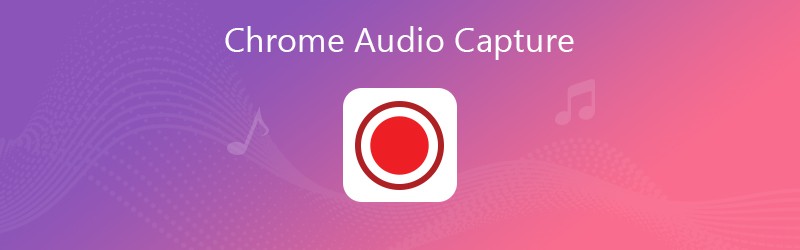
- Часть 1: лучший способ записи онлайн-аудио из Chrome
- Часть 2: 4 лучших онлайн-приложения или расширения Chrome Audio Capture
Часть 1: лучший способ записи онлайн-аудио из Chrome
Конечно, вы можете найти расширения для захвата звука в Chrome для записи потокового аудио в Интернете. Но обновление браузера или программы онлайн-трансляций может отключить расширение. Vidmore Screen Recorder это работоспособное решение 100% для записи аудиофайлов с сайтов потокового онлайн-вещания.
- Запись потокового звука Chrome, голоса с микрофона, системного звука и т. Д.
- Настройте аудиоформат Chrome, качество, громкость и другие параметры.
- Функции редактирования для регулировки громкости и обрезки аудиоклипа по желанию.
- Установите запланированную запись, горячие клавиши, звуковые эффекты и многое другое.
Шаг 1: Загрузите и установите программу захвата звука Chrome, запустите программу на своем компьютере для записи музыки, лекций и других аудиофайлов из браузера Chrome, таких как YouTube, Spotify, Netflix и других потоковых онлайн-сайтов с легкостью.

Шаг 2: щелкните Больше и выберите опцию «Управление», чтобы добавить новую индивидуальную предустановку записи. Вы можете настроить громкость звука, аудиоформат и качество звука в соответствии с вашими требованиями. Щелкните значок Сохранить кнопку и применить, чтобы сохранить изменения для записи.

Шаг 3: Вернитесь в домашний интерфейс и выберите Диктофон вариант. Вы можете включить Системный звук возможность записывать потоковое аудио из Chrome. Затем отключите Микрофон возможность избежать шума из окружающей среды.

Sтеп 4: После этого вы можете щелкнуть REC Нажмите кнопку, чтобы начать захват звука в Chrome перед включением аудиофайлов с сайта потоковой передачи. После того, как вы записали желаемые аудио или музыкальные файлы, вы можете нажать на Стоп кнопку для предварительного просмотра файла аудиозаписи.

Шаг 5: Нажмите на опцию Записанная история слева внизу, чтобы открыть записанные файлы из Chrome. Вы можете дополнительно обрезать аудиофайлы или применить желаемые эффекты. Кроме того, он также позволяет вам делиться файлами захвата звука Chrome с сайтами социальных сетей.

Примечание: Есть более продвинутые функции для записи звука из браузера Chrome. Вы можете легко настроить продолжительность записи, расписание задач или даже заблокировать и записать нужное окно.
Часть 2: 4 лучших онлайн-приложения или расширения Chrome Audio Capture
Если вам просто нужно простое онлайн-приложение для захвата звука Chrome или расширение для записи потоковых аудиофайлов в Интернете, вот еще 4 рекомендуемых приложения, которые вы можете принять во внимание.
Top 1: Chrome Audio Capture (плагин)
Chrome Audio Capture - популярное расширение Chrome для записи аудиофайлов с YouTube и других сайтов. Он позволяет копировать аудио или музыку с веб-сайта и сохранять их на свой компьютер в форматах MP3, WMA и т. Д. Кроме того, в нем есть вкладки отключения звука, которые в настоящее время записываются.
Плюсы:
- Предоставьте простой способ записи аудиофайлов Chrome в несколько кликов.
- Не нужно устанавливать дополнительное программное обеспечение или программу для захвата звука в Chrome.
- Горячие клавиши для легкого запуска и остановки захвата с клавиатуры.
- Одновременный захват нескольких вкладок социальных сетей.
Минусы:
- Позволяет записывать аудиофайлы Chrome в течение 20 минут.
- Невозможно выбрать выходной аудиоформат или качество звука.
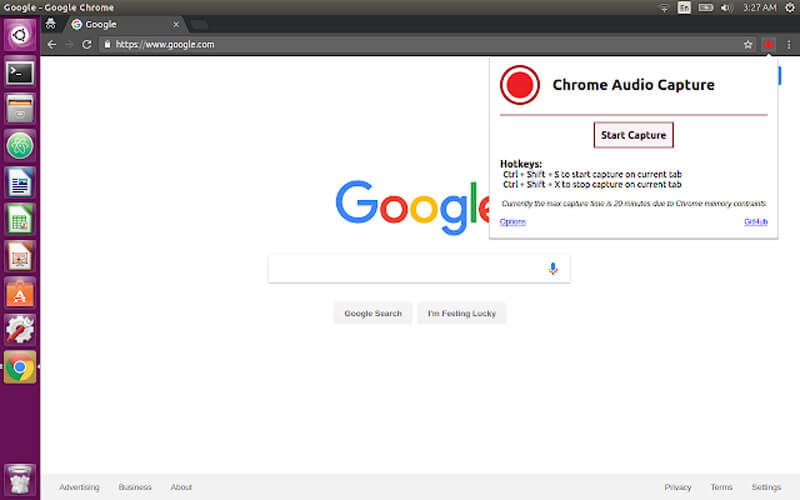
Top 2: Cloud Audio Recorder (плагин)
Если вы хотите записать аудиофайлы Chrome на Google Диск или даже на свой компьютер, Cloud Audio Recorder - это нужный аудио- и диктофон для вашего браузера Chrome. Он сохранит записанный звук в форматах MP3, WMA, M4A и других с помощью забавного, простого и легкого метода.
Плюсы:
- Поддержка HTML5, Flash-рекордера с потоковых сайтов Chrome.
- Захватите и сохраните аудиофайлы Chrome на Google Диск или компьютер.
- Кодируйте записанные аудиофайлы в аудиоформат в реальном времени.
- Запишите любой звук, голос, изданный вашим компьютерным микрофоном и системой.
Минусы:
- Ограничение записи 7 минут для вашего браузера Chrome каждый раз.
- Невозможно контролировать громкость звука, качество и другие параметры.
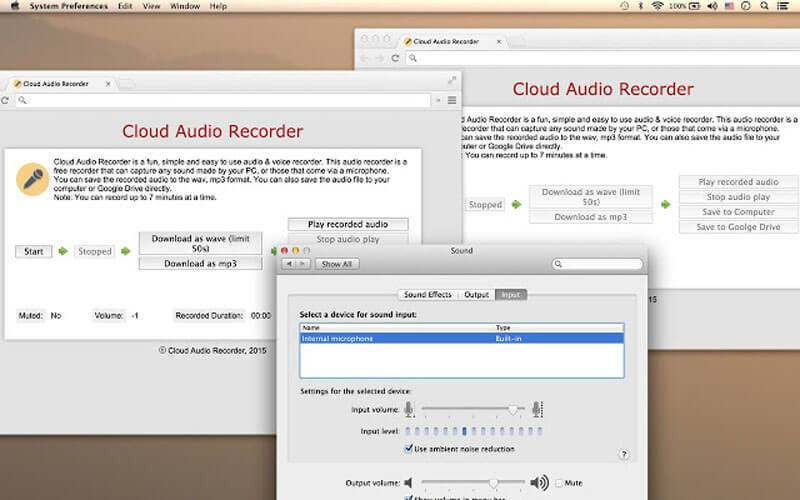
Топ 3: бесплатный аудиорекордер Apowersoft (онлайн)
Помимо расширения для аудиорекордера Chrome, вы также можете использовать онлайн-аудиорекордер Chrome для записи звука со звуковой карты компьютера, а также с микрофона. Он сохраняет аудиофайлы Chrome в MP3, OGG, WMA, AAC, FLAC, M4A и другие аудиофайлы.
Плюсы:
- Записывайте онлайн-потоковое аудио, радиостанции, голосовой чат из Chrome.
- Предоставьте платформу для управления информацией ID3, такой как обложка, заголовок и т. Д.
- Воспроизводите все записи Chrome в режиме реального времени, удаляя ненужные.
- Разрешите вам делиться записанным звуком Chrome на сайтах социальных сетей.
Минусы:
- Предварительно потребуйте установить последнюю версию JAVA для Windows или Mac.
- Необходимо установить плагин и начать запись вручную.
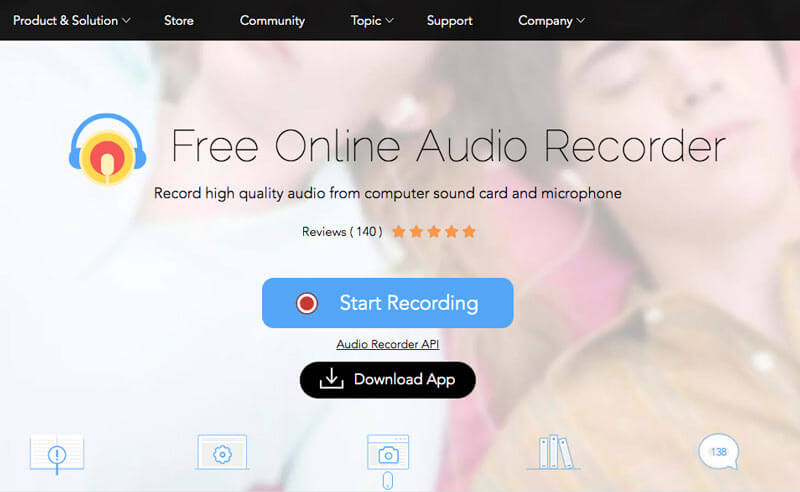
Топ 4: онлайн-диктофон (онлайн)
Online Voice Recorder - это легкое онлайн-приложение для записи звука, предназначенное для записи аудио и музыкальных файлов Chrome. Вы можете сохранять файлы только в формате MP3. Это универсальный онлайн-сайт, который включает в себя резак для аудио, видео столяр, диктофон, видео конвертер, видео резак и многое другое.
Плюсы:
- Авто определяет тишину как в начале, так и в конце для дальнейшего удаления.
- Вырезать запись на несколько аудио сегментов в нужный аудиофайл.
- Возможность настройки параметров записи с микрофона и предпочтений.
- Включите аппаратное ускорение, уменьшите эхо, регулируйте громкость и многое другое.
Минусы:
- Он сохраняет аудиофайлы, захваченные из Chrome, только в формат файла MP3.
- Вам необходимо установить Adobe Flash Player, чтобы использовать диктофон.
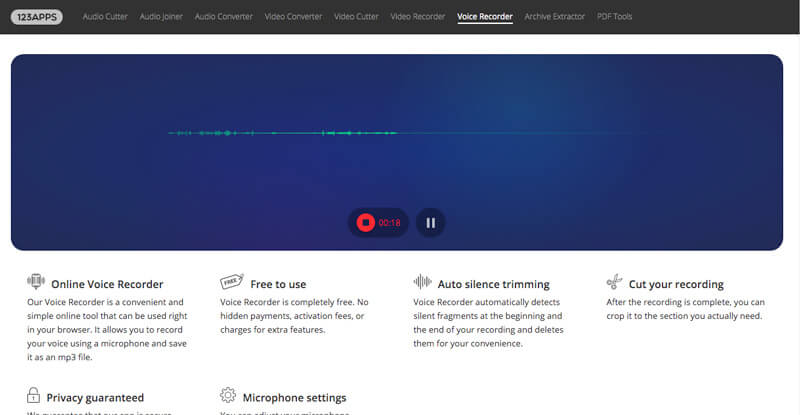
Вывод
Чтобы записать аудиофайлы сайтов потокового онлайн-вещания из браузера Chrome, вы можете узнать больше о специальных функциях программ захвата звука Chrome из статьи. Онлайн-диктофоны или расширения Chrome могут иметь некоторые ограничения, такие как время записи, функции редактирования, выходной формат и т. Д. Vidmore Screen Recorder - это идеальное средство записи звука для захвата видео, записи звука и создания снимков. Кроме того, вы также можете настроить различные параметры выходного звука и с легкостью редактировать файлы. Если у вас есть какие-либо вопросы о лучших приложениях для захвата звука в Chrome, вы можете поделиться более подробной информацией о комментариях в статье.


